SPID: istruzioni per l’uso
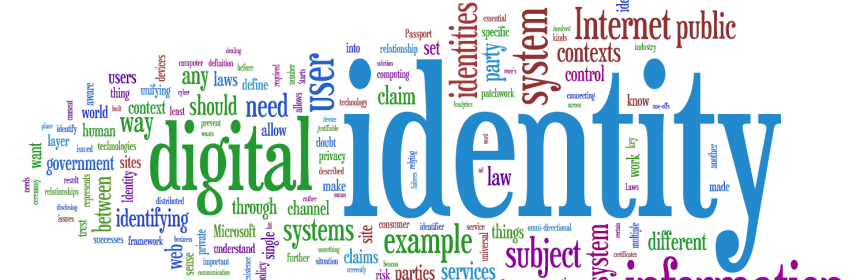
Ormai da qualche mese i neo-diciottenni hanno iniziato a parlare di identità digitale, molti non sapendo cosa sia o a cosa serva. Ecco un breve vademecum per districarsi in quello che può essere definito a tutti gli effetti un labirinto
Lo SPID, Sistema Pubblico d’Identità Digitale, è stato creato dal Governo Italiano per permettere a noi privati cittadini di ottenere un’identità digitale e accedere ai servizi della pubblica amministrazione e delle imprese. Per ottenere questa Identità Digitale bisogna ricorrere a uno dei così detti Identity Provider che, nel rispetto delle regole governative, inseriscono nel mondo digitale i dati del singolo e garantiscono la veridicità di tali informazioni.
Questo sistema esiste ormai da qualche mese, ma è diventato popolare poiché serve per accedere al bonus dei 500 euro emesso dallo Stato Italiano per i neo-diciotteni. Il sistema in sé non è complesso, ma la registrazione può esserlo. Adesso, con un po’ di aiuto divino, andiamo ad analizzare come registrarsi con lo SPID (l’Identity Provider utilizzato in questo caso è Poste-Id ma ce ne sono anche altri).
Innanzitutto bisogna accedere al sito posteid.poste.it e registrarsi, tra le varie opzioni c’è la registrazione manuale che include il recarsi alle poste; dopo aver inserito i propri dati (e no, nulla vi garantisce che non saranno usati dal servizio di spionaggio italiano o da società segrete) bisogna inserire il proprio indirizzo e-mail, che varrà come nome utente da quel momento, una password che dovrà rispettare dei criteri ben specifici e il proprio numero di telefono. Finiti questi passaggi, dopo i quali dovrete ogni volta inserire dei codici che vi arriveranno sulla casella e-mail e sul telefono, dovrete inserire i dati di un vostro documento d’identità, che sia carta d’identità, patente o passaporto.
Terminato ciò e accettati i termini e le condizioni, che tanto so non leggerà nessuno (nemmeno l’autrice dell’articolo li ha letti) avrete due opzioni: inserire la scansione dei vostri documenti o presentarli alle poste; indifferentemente dalla vostra scelta dovrete recarvi lì, quindi se non volete sprecare tempo con la scansione, andateci direttamente. Una volta terminata la procedura, vi arriverà un’e-mail e un messaggio con il vostro codice pratica, dovrete quindi andare alle poste, mostrare il codice e chiedere di finire la registrazione SPID, specificate se avete scansionato o no i vostri documenti e, cosa più importante (questo non ve lo dicono gli impiegati delle poste perché probabilmente non lo sanno nemmeno loro), dovete far certificare il vostro numero di cellulare o sarà stato tutto inutile. Una volta finita questa epopea, tornate sul sito posteid.poste.it e a questo punto potrete accedere tramite SMS, se avete certificato il numero di cellulare (a volte ci vuole qualche giorno per questa procedura). Assodato che le vostre credenziali funzionano, potete andare sul sito 18app.it e, dopo aver inserito nome utente (cioè la vostra e-mail) e password, vi chiederà un altro codice, il OTP (One Time Password), che vi arriverà sull’e-mail e sul telefono; a quel punto finalmente potrete iniziare a spendere i vostri 500 euro (mi spiace, ma non valgono per qualsiasi cosa, quindi una volta nel sito controllate dove e come li potete spendere).
Buona fortuna per il vostro viaggio e spero che arriviate tutti sani e salvi (l’autrice ha rischiato un grave esaurimento nervoso non sapendo cosa fare) al vostro premio e mi raccomando armatevi di buona pazienza, documenti e memoria per non dimenticare mai nome utente e password.
SILVIA SANFILIPPO